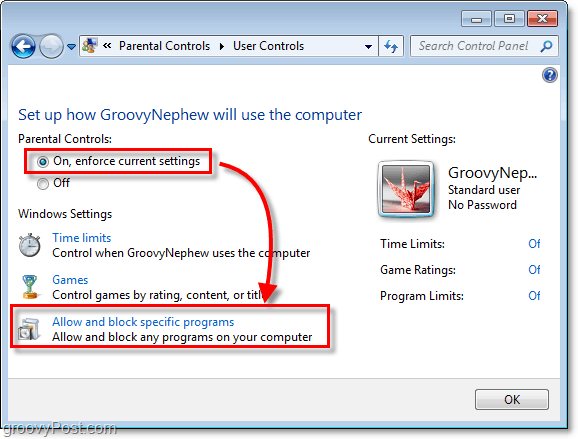Ako opraviť nefunkčné alebo chýbajúce ikony a miniatúry v systéme Windows 10
Microsoft Windows 10 / / March 18, 2020
Posledná aktualizácia dňa
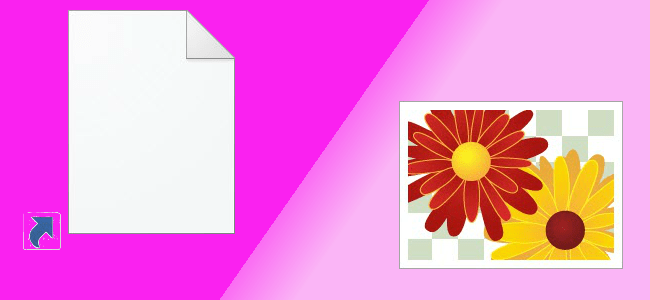
Nezobrazujú sa správne ikony na pracovnej ploche a miniatúry obrázkov? Tu je spôsob, ako ich opraviť v systéme Windows 10.
Jedným z bežných "stále Windows", čo musíme urobiť tu a tam je resetovanie ikony a vyrovnávacej pamäte miniatúr. Ak sú vaše ikony nejakým spôsobom poškodené - prázdne, prevzaté inou aplikáciou alebo sa nezobrazujú tak, ako sú normálne - problém môže vyriešiť resetovanie vyrovnávacej pamäte ikon.
To isté platí aj pre vyrovnávaciu pamäť miniatúr, ktorá uchováva ukážku obrázkov, videí a dokumentov. Existuje niekoľko spôsobov, ako to urobiť. Najbežnejšie zahŕňa použitie príkazového riadku. Alebo môžete použiť bezplatný obslužný program tretích strán. Pozrime sa na obe možnosti.
Resetujte ikony a miniatúry cache
Ak sú vaše ikony poškodené alebo sa nezobrazujú správne, môžete ich opraviť resetovaním vyrovnávacej pamäte ikon systému Windows 10.
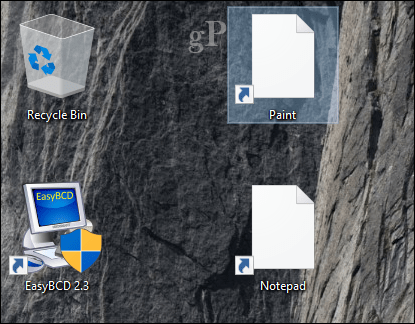
Najjednoduchší spôsob, ako to dosiahnuť, je použitie zadarmo Winaero Tweaker
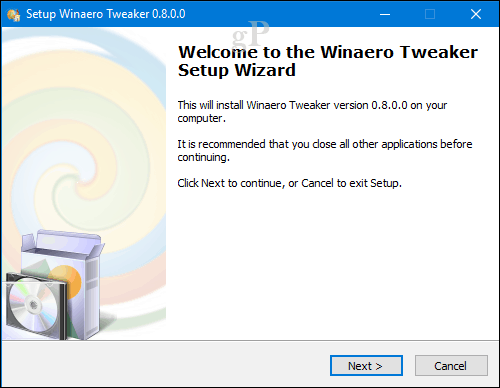
Po dokončení nastavenia spustite program Winaero Tweaker, prejdite nadol na skupinu Nástroje a vyberte položku Obnoviť vyrovnávaciu pamäť ikon potom kliknite na Obnoviť vyrovnávaciu pamäť ikon. To je všetko; vaše ikony by sa mali vrátiť k normálu.
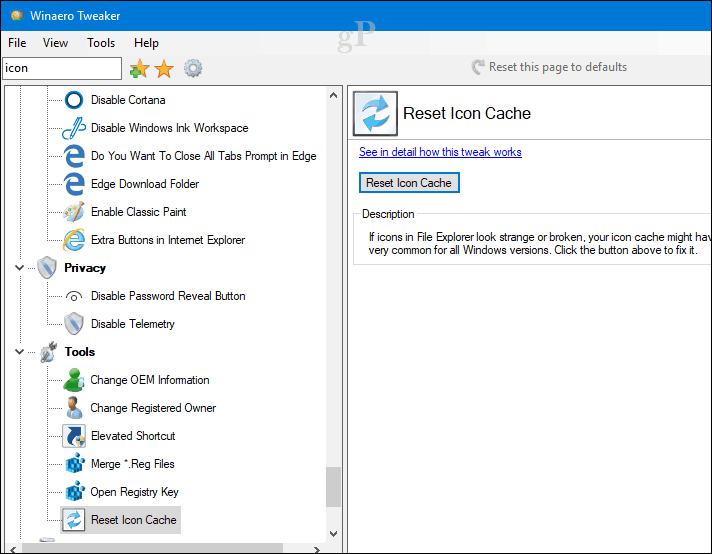
Oprava ikon a miniatúr z príkazového riadka alebo z príkazového riadka
Ak nechcete prechádzať aplikáciou tretej strany, môžete skúsiť resetovať niekoľko spôsobov. Z príkazu run zadajte: ie4uinit - ukážka stlačte kláves Enter.
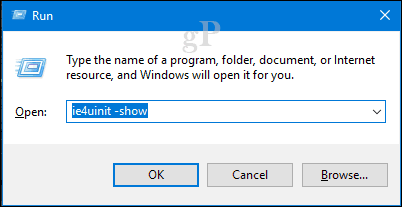
Stále sa tieto ikony nezobrazujú? Potom skočíme do príkazového riadku a znečistia naše ruky. Najprv musíte vypnúť Explorer.exe. Stlačte kláves Windows + X a potom kliknite na položku Správca úloh (alebo stlačte klávesovú skratku Control + Shift + Esc). Na karte Procesy vyberte Prieskumník systému Windows, kliknite pravým tlačidlom myši a potom kliknite na príkaz Ukončiť úlohu.
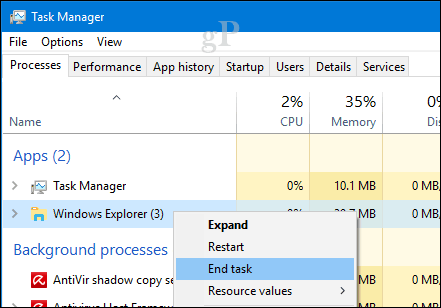
Kliknite na položku Súbor> Spustiť novú úlohu, zadajte: CMD, podržte stlačené smena kliknite na tlačidlo OK. Týmto sa otvorí príkazový riadok s oprávneniami správcu.
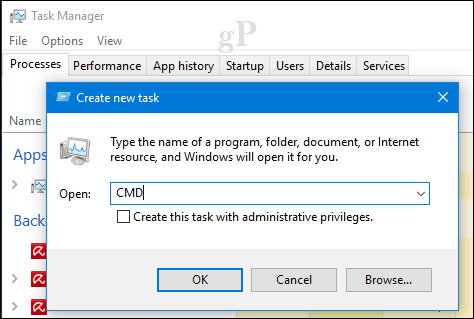
Zadajte každý príkaz a stlačte kláves Enter.
cd% homepath% \ AppData \ Local \ Microsoft \ Windows \ Explorer
dir iconcache *
del iconcache *
dir iconcache *
typ explorer.exe reštartujte program Prieskumník systému Windows.
Ukončite príkazový riadok a overte, či ikony znova fungujú.
Obnovte vyrovnávaciu pamäť miniatúr
Podobný problém sa môže vyskytnúť pri náhľadu miniatúry. Namiesto zobrazenia ukážky skutočného obrázka, videa alebo dokumentu sa môže zobraziť iba všeobecná ikona.
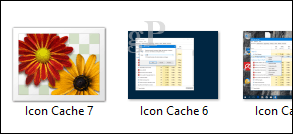
Oprava tohto by mala byť oveľa jednoduchšia. Stlačte kláves Windows + R, napíšte: Cleanmgr.exe stlačte kláves Enter. Posuňte zobrazenie nadol a začiarknite políčko vedľa položky náhľady potom kliknite na tlačidlo OK.
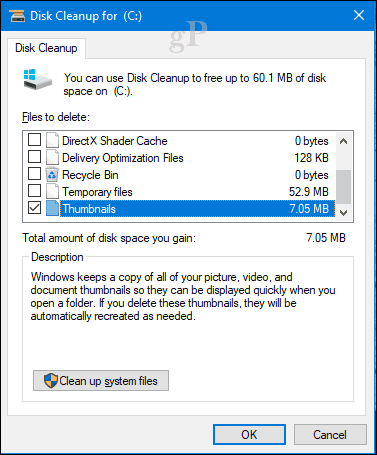
Toto sú vaše možnosti, ak sa vaše ikony začnú správať nesprávne. Dajte nám vedieť, ktorú metódu uprednostňujete.